QuickTime Player Ağır Çekim: Videonuzu Yavaşlatmanın Kesin Yolları
Bu amaçla, web'de birkaç yavaş video düzenleme yazılımı bulabilirsiniz. Birçok oyuncu, filminizi manuel olarak yavaşlatmanıza olanak tanıyan yerleşik bir özelliğe sahiptir. QuickTime Player, ihtiyacınız olan tüm medya formatlarını oynatabilen bir programdır. Güvenilir ve tutarlı QuickTime Player'ın gücünü görmezden gelmek basittir. Müzik ve video dosyalarını oynatma özelliğine ek olarak QuickTime, medya dosyalarınızı yönetmenize yardımcı olacak birkaç temel işlevle donatılmıştır. İşte nasıl QuickTime ağır çekim üç kolay adımda bir video.
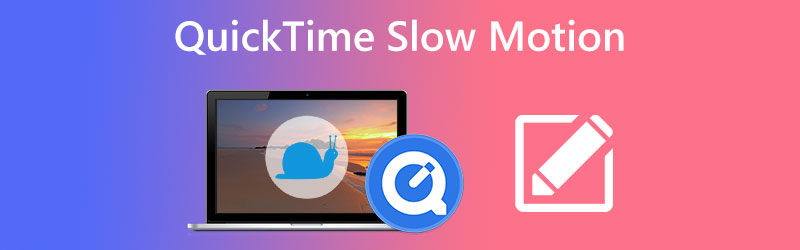
- Bölüm 1. QuickTime'da Ağır Çekim Video Nasıl Oluşturulur
- Bölüm 2. QuickTime'da Ağır Çekim İşlevi Nasıl Devre Dışı Bırakılır
- Bölüm 3. Windows için QuickTime Var mı?
- Bölüm 4. QuickTime'ın Ağır Çekim Bir Videoyu Nasıl Oynatabileceğine İlişkin SSS
Bölüm 1. QuickTime'da Ağır Çekim Video Nasıl Oluşturulur
1. Oyuncu Menüsü aracılığıyla
Videolarınızı QuickTime oynatıcıda olabildiğince çabuk görmek istediğinizi varsayalım. Bu durumda, uzun süre dayanacak bir çözüm ile gitmeniz şiddetle tavsiye edilir. Araç çubuğunu kullanarak uygulamanın ayarlarını değiştirebilir ve klibin hızını hızlandırarak veya yavaşlatarak gereksinimlerinize uyacak şekilde ayarlayabilirsiniz.
Aşama 1: Makinenizde bulunan Quicktime oynatıcısını başlatın. Bunu takiben videoyu kullanıcı arayüzüne ekleyin.
Adım 2: Odağınızı araç çubuğuna taşıyın ve Windows sekmesini seçin. etiketli düğmeye bastığınızda A/V Kontrolleri, bir diyalog penceresi görünecektir.
Aşama 3: Bul Oynatma Hızı menüsüne gidin ve filmin hızını artırarak veya azaltarak ayarlayın. Kapağı kutuya geri koyun ve videoyu oynatmaya devam edin.
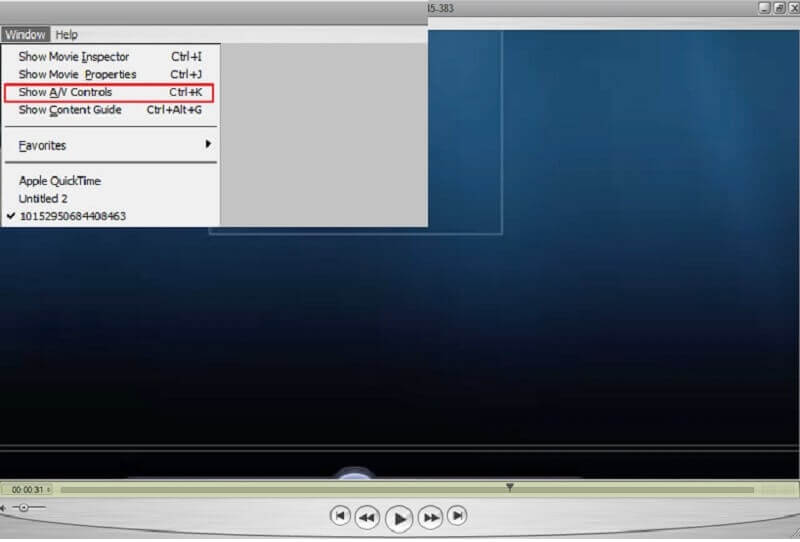
2. Özel Kısayol Tuşları Aracılığıyla
QuickTime, bir videoyu hızlandırmak veya yavaşlatmak için kullanabileceğiniz özel bir kısayol tuşuna sahip değildir. Ancak, bilgisayarınızın faresini ve klavyesini kullanırsanız, görevi hiç vakit kaybetmeden tamamlayabilirsiniz.
Aşama 1: Bilgisayarınızda QuickTime Player başlatılmalı ve içindeki videoyu açmalısınız.
Adım 2: Klavyenizdeki ALT tuşuna aynı anda basarken videoyu oynatmaya başlayın. Oynatıcıdaki yavaşlatma düğmesine aynı anda basarken fare düğmesini basılı tutun. Videoyu hızlandıracaktır.
Aşama 3: Basitçe basarak ALT tuşuna basın ve ardından Geri sarma düğmesi videonun hızını yavaşlatır.
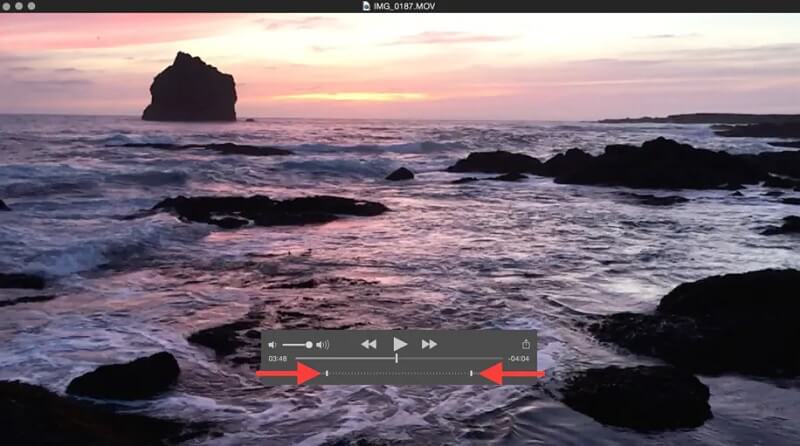
Bölüm 2. QuickTime'da Ağır Çekim İşlevi Nasıl Devre Dışı Bırakılır
Oynatma hızını ayarlayarak, taleplerinize göre filmin hızını değiştirebilirsiniz. Tercihlerinize bağlı olarak filmi hızlandırabilir veya yavaşlatabilirsiniz. QuickTime'da video oynatma hızının gereksinimlerinizi karşıladığından emin olduğunuzda, QuickTime'ın sunduğu ağır çekim işlevini devre dışı bırakmakta özgürsünüz.
Aşama 1: Birincil gezinme çubuğundan Windows'u seçtikten sonra, A/V Kontrollerini Göster alt menüden seçin.
Adım 2: Oynatma hızını değiştirmek için düğmesine tıklayın ve ardından açılan yeni pencerede oynatma kaydırıcısını sola veya sağa sürükleyin. Videonun uygun olmayan bir hızda oynatılmasını önlemek için ses ve video ayarlarını kapatın.
Aşama 3: Güncellenen filmi kaydetmek için bilgisayarınızın CTRL + S veya CMD + S anahtarlar. Sadece birkaç fare tıklamasıyla QuickTime Player'da yavaş hareketi etkin bir şekilde devre dışı bırakabilirsiniz.
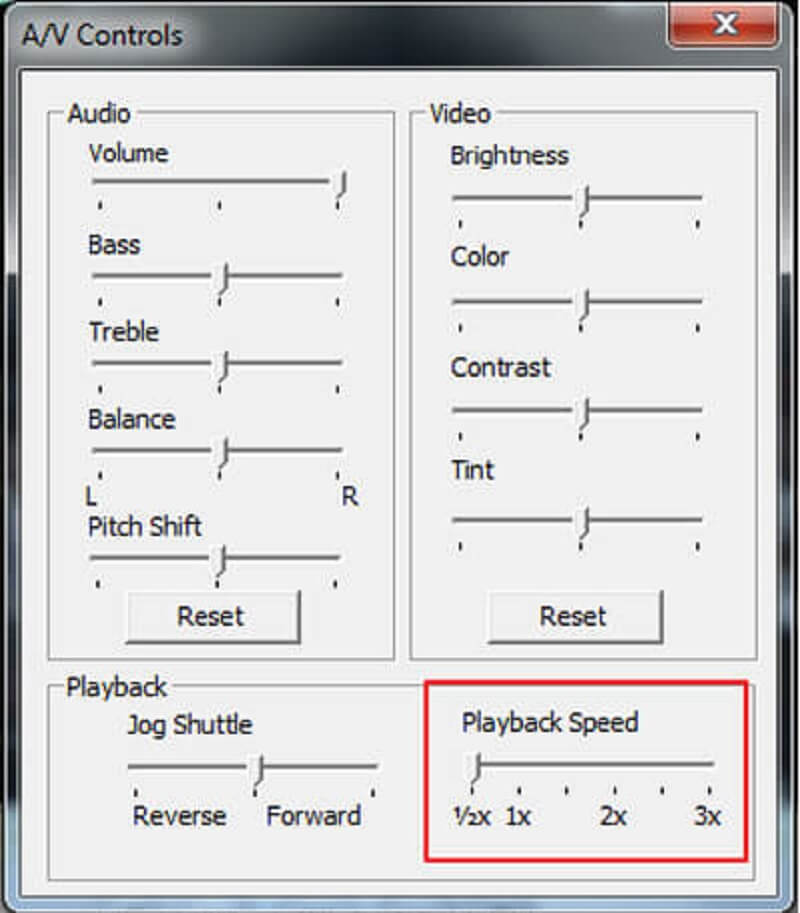
Bölüm 3. Windows için QuickTime Var mı?
Kısa süre önce QuickTime oynatıcısının bir Windows sürümü piyasaya sürüldü. Ancak kullanmak için işletim sisteminizin Windows 7 veya üzeri olması gerekir. QuickTime uygun bir medya oynatıcı olmasına rağmen, şu anda bir filmin hızını artırmak veya yavaşlatmak için güvenilir bir yöntem sağlamamaktadır. Ayrıca, dosyanın ses ve görüntü kalitesine zarar verme olasılığı da vardır. QuickTime oynatıcısını kullanmanın sizin için istenen sonuçları üretmeme olasılığını göz önünde bulundurun. Böyle bir senaryoda, kullanmanızı tavsiye ederiz. Vidmore Video Dönüştürücü. Mac kullanıcıları için bu, mevcut en mükemmel video düzenleme ve dosya formatı dönüştürme yazılımıdır. Ek olarak, kullanıcı arayüzünün karmaşık olmayan yapısı nedeniyle, kullanımı kolaydır ve hem acemi hem de deneyimli kullanıcılar için uygun hale getirir.
Vidmore Video Converter yardımıyla herhangi bir videonun oynatma hızını ustalıkla değiştirebilirsiniz. Ayrıca, kullanıcıların hızlı bir şekilde klip kesmelerine, efektler ve altyazılar eklemelerine ve her ikisini de videolarına eklemelerine olanak tanıyan güçlü bir video düzenleme programıdır. Son olarak, bu araç videonuzun hızını kalıcı olarak azaltabileceğinden, videonuzun hızını sıfırlama sorununu yaşamanız gerekmeyecek.
Aşama 1: Tıkla Ücretsiz indirin seçeneği, Windows veya Mac kullanıyorsanız. Başlatıcıyı yapılandırmalı ve cihazınızda çalışmasına izin vermelisiniz.
Bu video dönüştürücüyü başlatın ve ekrana geldiğinizde oraya tıklayın. Araç Kutusu sekme. Ardından, Video Hız Denetleyicisini bulun ve üzerine tıklayın. Ek olarak, Artı simgesi seçilir ve videonuzu ekleyin.
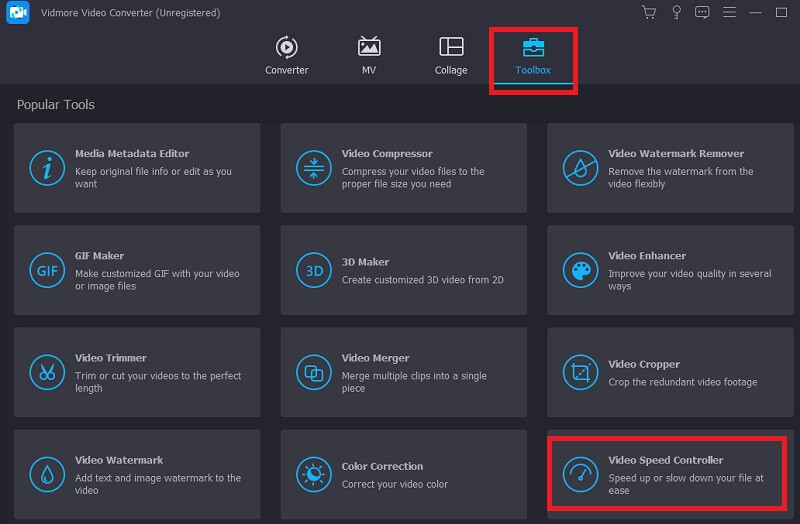
Adım 2: Videonun başarılı bir şekilde yüklenmesinin ardından, size seçim yapabileceğiniz sekiz farklı hız seçeneği sunacaktır.
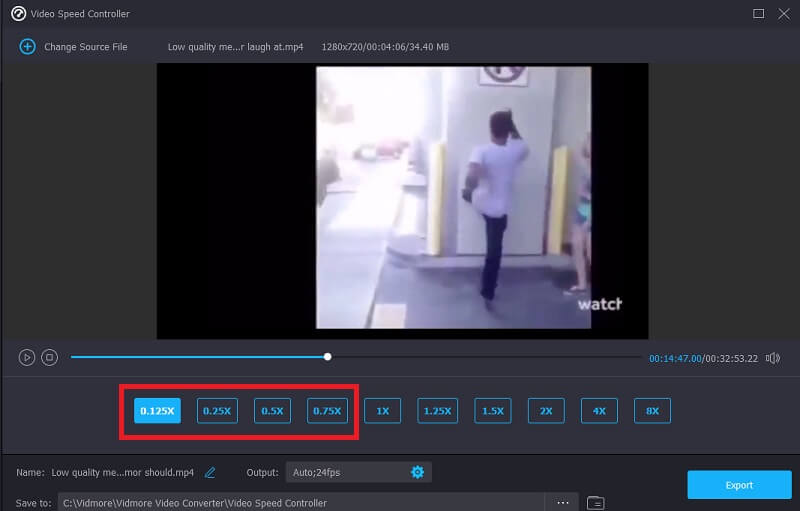
Klibinizi değiştirmek istiyorsanız, ayara benzeyen simgeye basın ve ardından kalitenin değiştirmek istediğiniz kısmını değiştirin. Geliştirme mükemmel bir şekilde yapılandırıldıktan sonra, tamam buton

Aşama 3: Son adımda, düğmesine basmalısınız. İhracat düğmesine basın ve işlem tamamlanana kadar bekleyin.

Bölüm 4. QuickTime'ın Ağır Çekim Bir Videoyu Nasıl Oynatabileceğine İlişkin SSS
Mac'te QuickTime ücretsiz mi?
Her Mac ve MacBook'ta önceden yüklenmiş olarak geldiğinden, QuickTime'ı Mac'te kullanmak tamamen ücretsizdir. Profesyonel sürümde bulunan tüm özelliklere erişmek için bir plan için ödeme yapmanız gerekecektir.
QuickTime'ın videoların hızını değiştirmenin hızlı bir yolu var mı?
QuickTime'ın en son sürümü, bir filmi hızla hızlandırma özelliğini içerir. QuickTime'da videoları hızlandırmak istediğinizde Seçenekler kısayoluna basabilirsiniz. Şu anda QuickTime 7 ile uyumlu değil.
QuickTime ile hangi biçimler kullanılabilir?
Mac için QuickTime Player, çeşitli dosya biçimleriyle uyumludur. Bazıları AAC, MP3, AIFF, DV, AVI, FLAC ve 3GP olan çok çeşitli biçimler mevcuttur.
Sonuçlar
Parça, daha önce de belirtildiği gibi, herhangi bir filmin oynatılmasını hızlandırmaya yardımcı olabilecek, özellikle de çok uzun bir filmin oynatılmasına yardımcı olabilecek bazı basit önerilerde bulundu. Mac'te videonun nasıl oynatılacağını keşfettiniz. QuickTime Player ağır çekim. Ayrıca, QuickTime'da ağır çekim videoların oynatılmasını kapatmak için basit bir yöntemi açıklayacağız. Umarım bu yazıyı okuduktan sonra artık filmleri daha çok takdir edeceksiniz.


